
Perkara yang perlu diketahui tentang iCloud Private Relay:
- Ciri ini tersedia dengan iCloud+ dan hanya berfungsi dengan Safari.
- Anda boleh mematikan iCloud Private Relay pada iPhone, iPad dan Mac dengan mudah.
- Jika tapak web atau rangkaian tidak berfungsi dengan Private Relay, anda boleh mengecualikan mereka daripada Private Relay.
- iCloud Private Relay mungkin tidak berfungsi dengan sesetengah VPN pihak ketiga.
iCloud Private Relay ialah ciri perlindungan data yang disediakan untuk pengguna iCloud+. Dengan ciri ini, anda boleh melayari internet tanpa perlu risau tentang sebarang penjejak dan mengalami penyemakan imbas yang selamat. Walau bagaimanapun, walaupun adalah baik untuk menghidupkan ciri ini, sesetengah tapak web dan perkhidmatan dalam talian masih tidak dioptimumkan untuknya, jadi pengguna mungkin mengalami kesukaran untuk mengaksesnya.
Jadi mari kita pelajari apakah kelebihan dan kekurangan iCloud Private Realy dan cara menghidupkan atau mematikannya pada iPhone, iPad atau Mac anda.
- Kelebihan dan kekurangan Relay Persendirian
- Bagaimana untuk mendayakan atau melumpuhkan Relay peribadi iCloud pada iPhone dan iPad
- Bagaimana untuk mendayakan atau melumpuhkan geganti peribadi iCloud pada Mac
- Bagaimana untuk mengecualikan halaman web daripada iCloud Private Relay
- Matikan Geganti Peribadi untuk rangkaian tertentu
- Tetapkan kekhususan lokasi alamat IP anda
Kebaikan dan Keburukan Geganti Persendirian
Jika anda mempunyai langganan iCloud+, maka Private Relay ialah ciri yang anda patut semak. Inilah sebabnya:
Kelebihan mendayakan Private Relay
Privasi yang dipertingkatkan: Semasa melayari Safari, jika dihidupkan, semua trafik internet anda akan disulitkan melalui pelayan iCloud, menyukarkan pihak ketiga untuk menjejaki aktiviti dalam talian anda. Dengan melakukan ini, maklumat peribadi dan privasi anda disimpan selamat.
Mudah digunakan: Walaupun perkhidmatan melakukan perkara besar untuk melindungi data anda, anda tidak perlu melakukan banyak perkara selain daripada mendayakan Private Relay pada iPhone, iPad atau Mac anda. Setelah didayakan, peranti anda akan menggunakan alamat IP iCloud secara automatik apabila menyambung ke Internet, tanpa konfigurasi tambahan diperlukan.
Serasi dengan berbilang peranti: Anda boleh menggunakan iCloud Private Relay pada berbilang peranti Apple tanpa sebarang caj tambahan.
Kelemahan iCloud Private Relay
Masih dalam fasa permulaan: Permulaan sentiasa laluan kasar yang dipenuhi dengan kesukaran, dan begitu juga dengan iCloud Private Relay.
Banyak tapak web dan perkhidmatan masih belum mengguna pakai Private Relay: Memandangkan ciri ini masih di peringkat awal, ia disertakan dengan isunya.
Sesetengah ciri mungkin menghalang kerana Relay Peribadi: Sesetengah tapak web tidak dapat mempamerkan perkhidmatan dan ciri sepenuhnya apabila didayakan. Oleh itu, anda perlu mematikan Relay Peribadi pada iPhone, iPad atau Mac anda untuk mendapatkan ciri sepenuhnya.
Bagaimana untuk mendayakan atau melumpuhkan Relay peribadi iCloud pada iPhone dan iPad
- Buka apl Tetapan pada iPhone anda.
- Ketik nama anda (ID Apple) → pilih iCloud.

- Tatal ke bawah dan ketik Geganti Peribadi → togol hidupkan atau matikan Geganti Peribadi.
- Jika anda Togol padanya, anda boleh memilih:
-
Matikan Sehingga Esok: Ini akan mematikan perkhidmatan selama 24 jam seterusnya.
-
Matikan Geganti Peribadi: Matikannya secara kekal sehingga anda menghidupkannya.
-

Bagaimana untuk mendayakan atau melumpuhkan geganti peribadi iCloud pada Mac
- Klik menu Apple .
- Pilih Tetapan Sistem.
Untuk macOS Monterey dan lebih awal, tekan Keutamaan Sistem.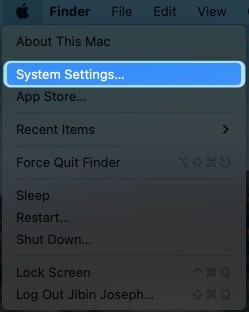
- Klik nama anda dan pilih iCloud.
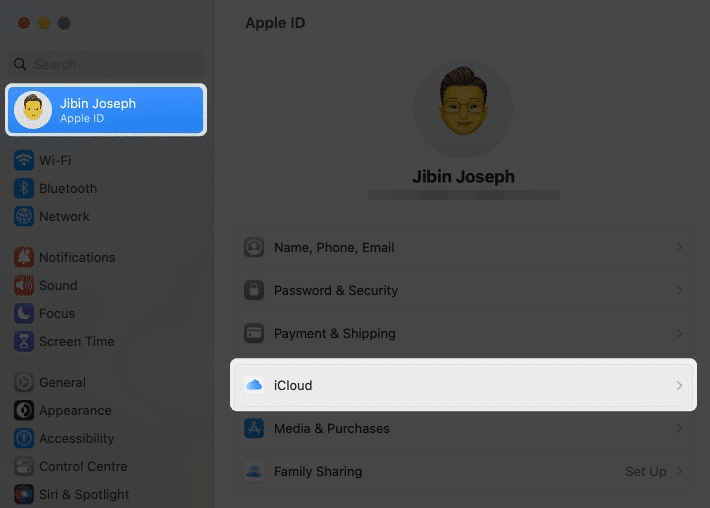
- Pilih Private Relay.
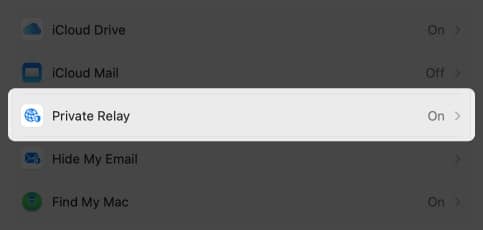
- Tekan, Hidupkan Geganti Peribadi/Matikan.
Untuk macOS Monterey dan lebih awal, dayakan/lumpuhkan semakan di sebelah Private Relay.
Bagaimana untuk mengecualikan halaman web daripada iCloud Private Relay
Perkhidmatan ini telah berada di pasaran selama lebih dari setahun. Walau bagaimanapun, banyak tapak web tidak berfungsi dengan betul semasa anda telah mendayakan iCloud Private Realy. Jadi, berikut ialah cara anda boleh mengecualikan mereka.
Nota: Ciri ini hanya tersedia daripada iOS 16.2, iPadOS 16.2 dan macOS 13.1 Ventura
Pada iPhone dan iPad
- Buka Safari.
- Lawati halaman web yang ingin anda kecualikan daripada iCloud Private Relay.
- Ketik ikon Senarai bacaan (AA).
- Tekan Tunjukkan Alamat IP.
- Ketik Teruskan.
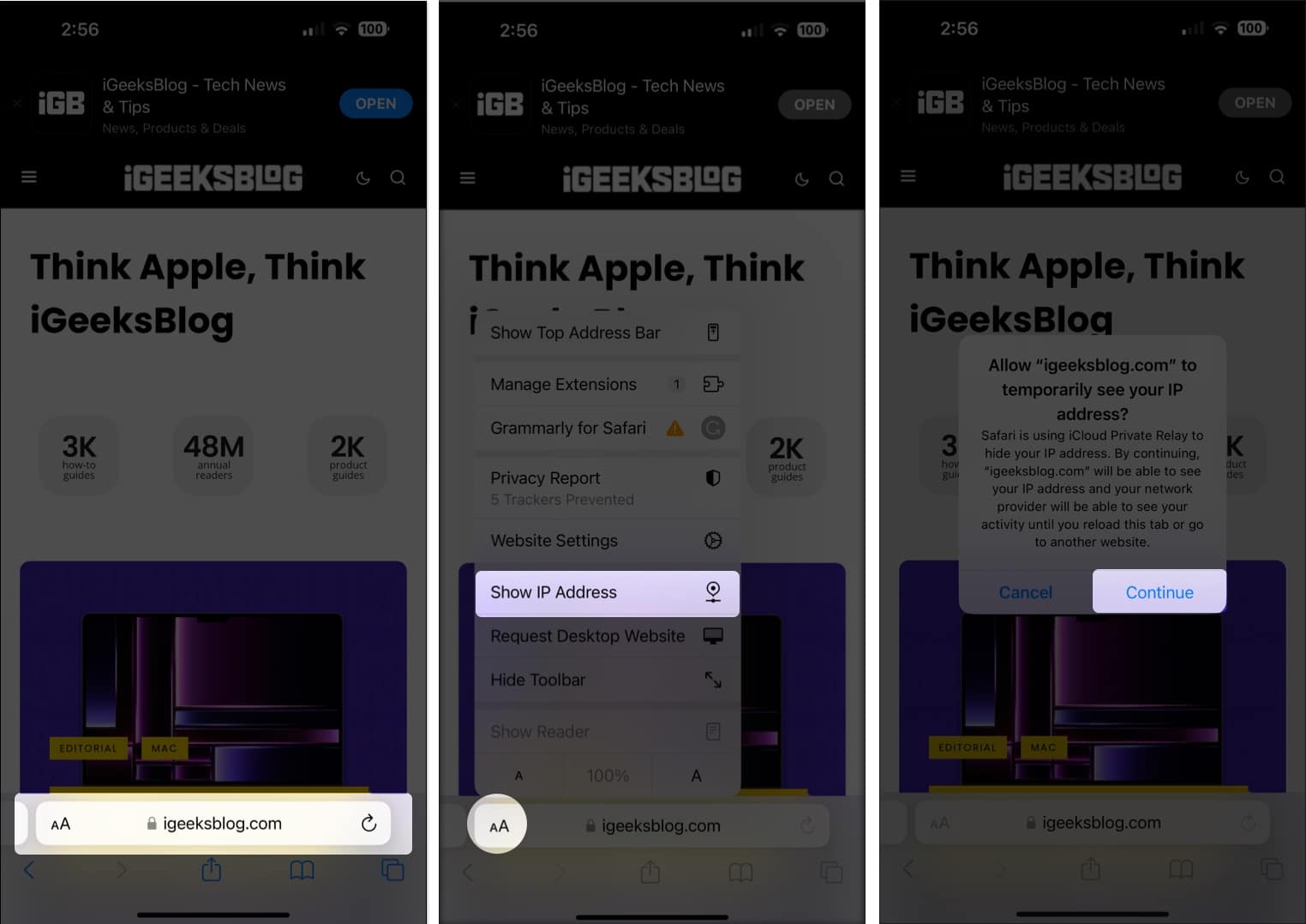
Pada Mac
Untuk menjadikan langkah ini berfungsi untuk mengecualikan domain daripada iCloud Private Relay pada Mac, anda mesti mengemas kini Mac anda kepada macOS Ventura 13.1 atau lebih tinggi yang terkini. Sekarang setelah selesai mari kita lihat langkah-langkahnya:
- Buka Safari dan lawati halaman web yang ingin anda kecualikan.
- Klik Lihat.
- Pilih Muat Semula dan Tunjukkan Alamat IP.
Matikan Geganti Peribadi untuk rangkaian tertentu
Mari lihat apa yang perlu dilakukan apabila anda menghadapi masalah dengan rangkaian selepas mendayakan iCloud Private Relay.
Pada iPhone dan iPad
Untuk Wi-Fi:
- Buka Tetapan, dan ketik Wi-Fi.
- Ketik ikon (i) di sebelah rangkaian Wi-Fi yang disambungkan.
- Tatal ke bawah dan matikan Hadkan Penjejakan Alamat IP.
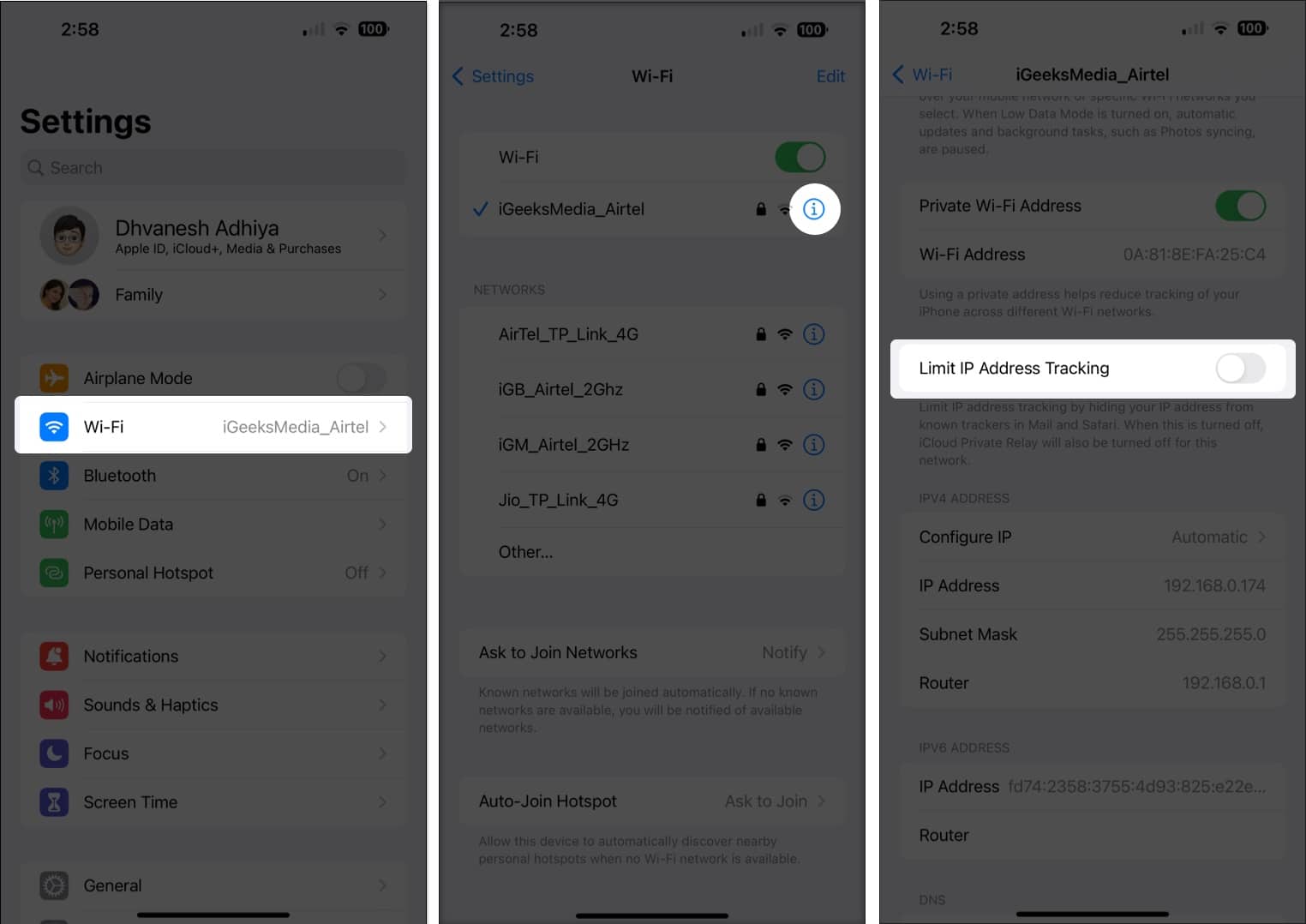
Untuk data Selular (Data mudah alih):
- Buka Tetapan.
- Pilih Data Selular/Mudah alih.
- Ketik Pilihan Data Selular (Pilihan Data Mudah Alih).
- Togol matikan Had Penjejakan Alamat IP.
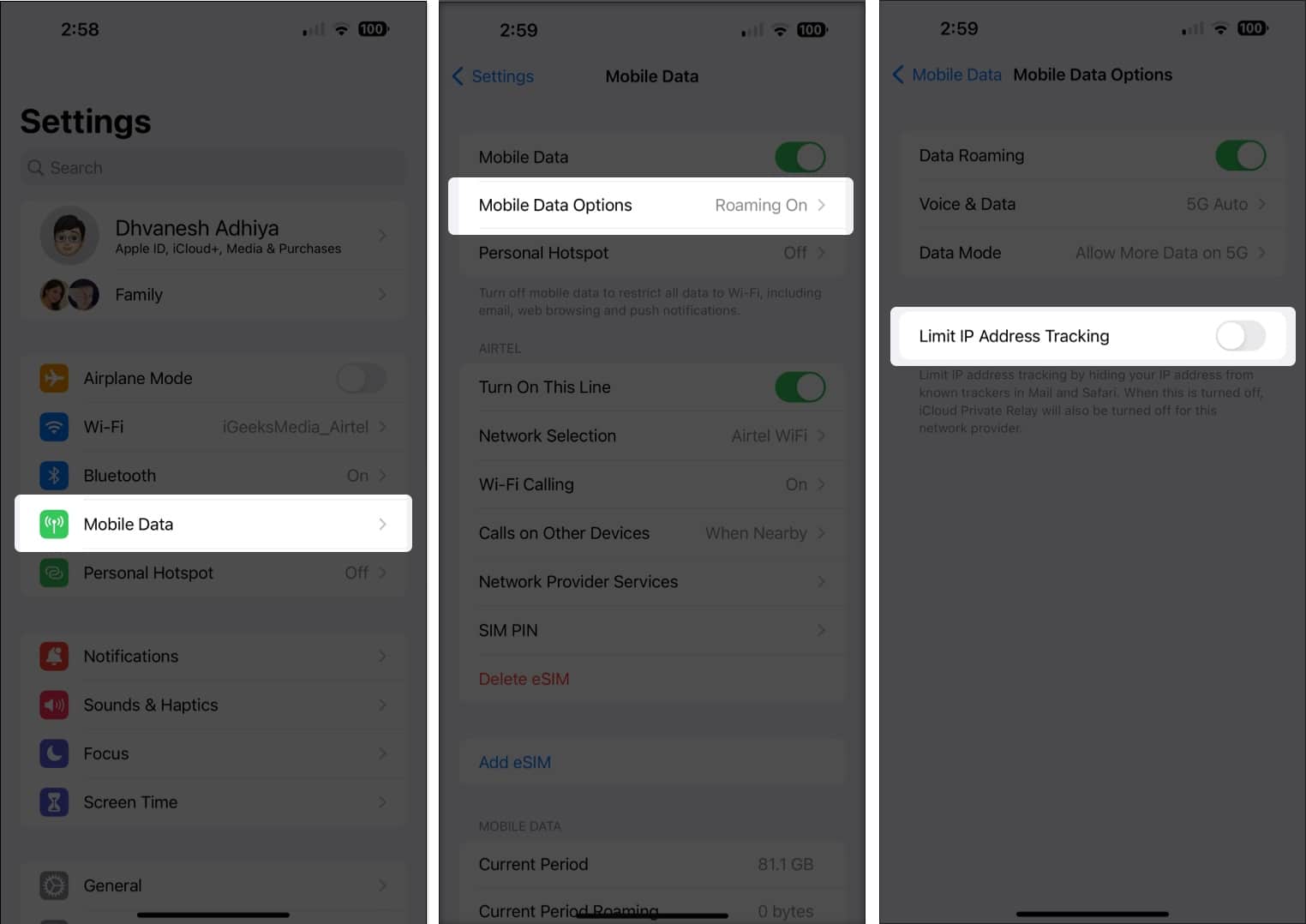
Pada Mac
Untuk macOS Ventura:
- Tekan menu Apple → pilih Tetapan Sistem.
- Pilih Rangkaian dari bar sisi.
- Sekarang, pilih perkhidmatan rangkaian dari sebelah kanan.
- Klik butang Butiran (tiga titik).
- Pilih Hadkan penjejakan alamat IP.
Untuk macOS Monterey:
- Pergi ke Tetapan → Rangkaian dan pilih rangkaian daripada senarai.
- Sekarang, klik tanda semak di sebelah Hadkan Penjejakan Alamat IP.
Tetapkan kekhususan lokasi alamat IP anda
Anda boleh menyesuaikan cara Geganti Peribadi harus menyembunyikan alamat IP anda untuk mengakses kandungan web.
Pada iPhone dan iPad
- Buka Tetapan → ketik nama anda (ID Apple).
- Pilih iCloud → pilih Private Relay.
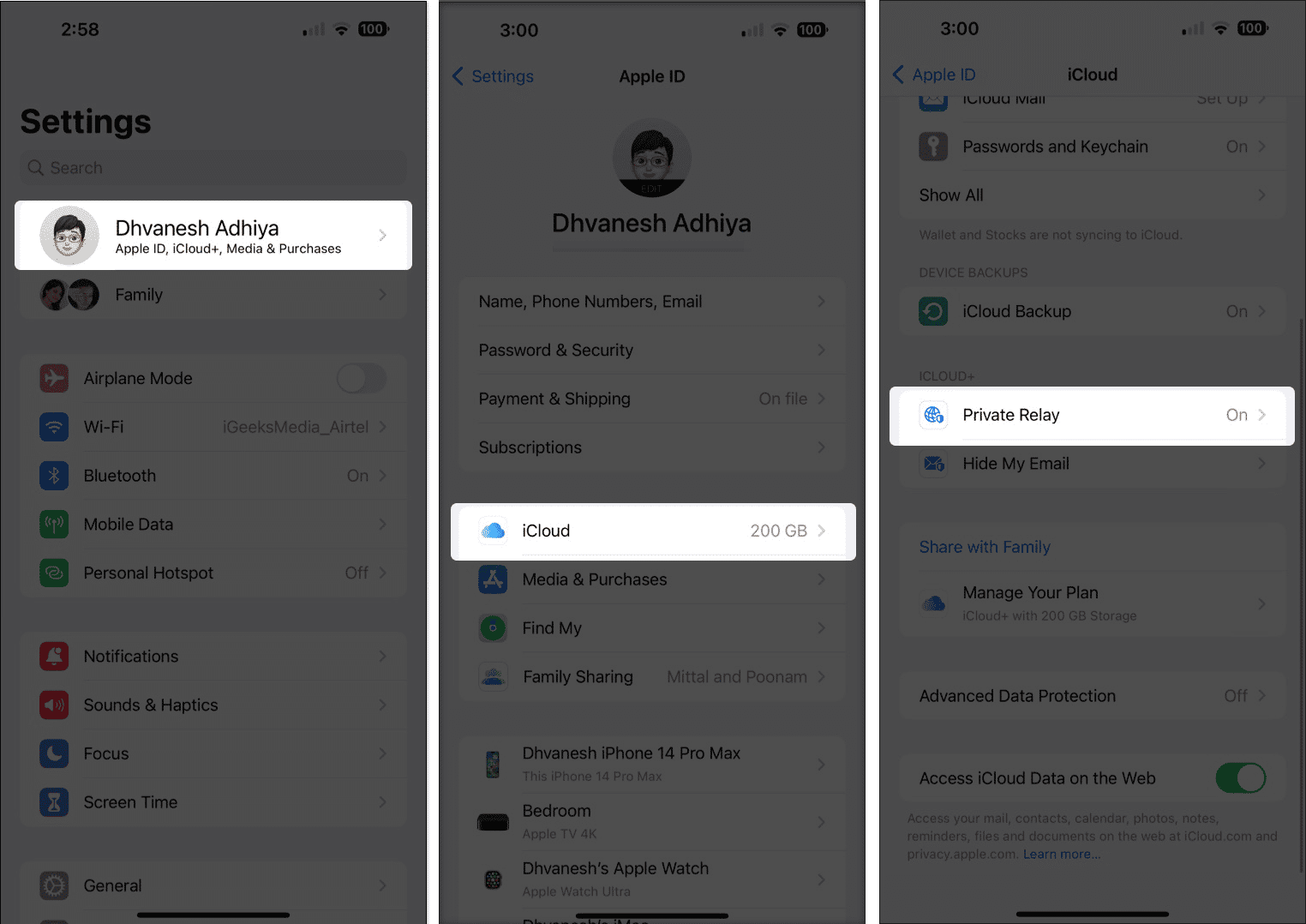
- Ketik Lokasi Alamat IP dan pilih salah satu daripada ini:
-
Kekalkan lokasi umum: Benarkan tapak menunjukkan kandungan setempat kepada anda dalam Safari sementara alamat IP anda kekal tersembunyi.
-
Gunakan negara dan zon waktu: Gunakan lokasi yang lebih luas untuk alamat IP anda semasa masih berada di dalam negara dan zon waktu anda.
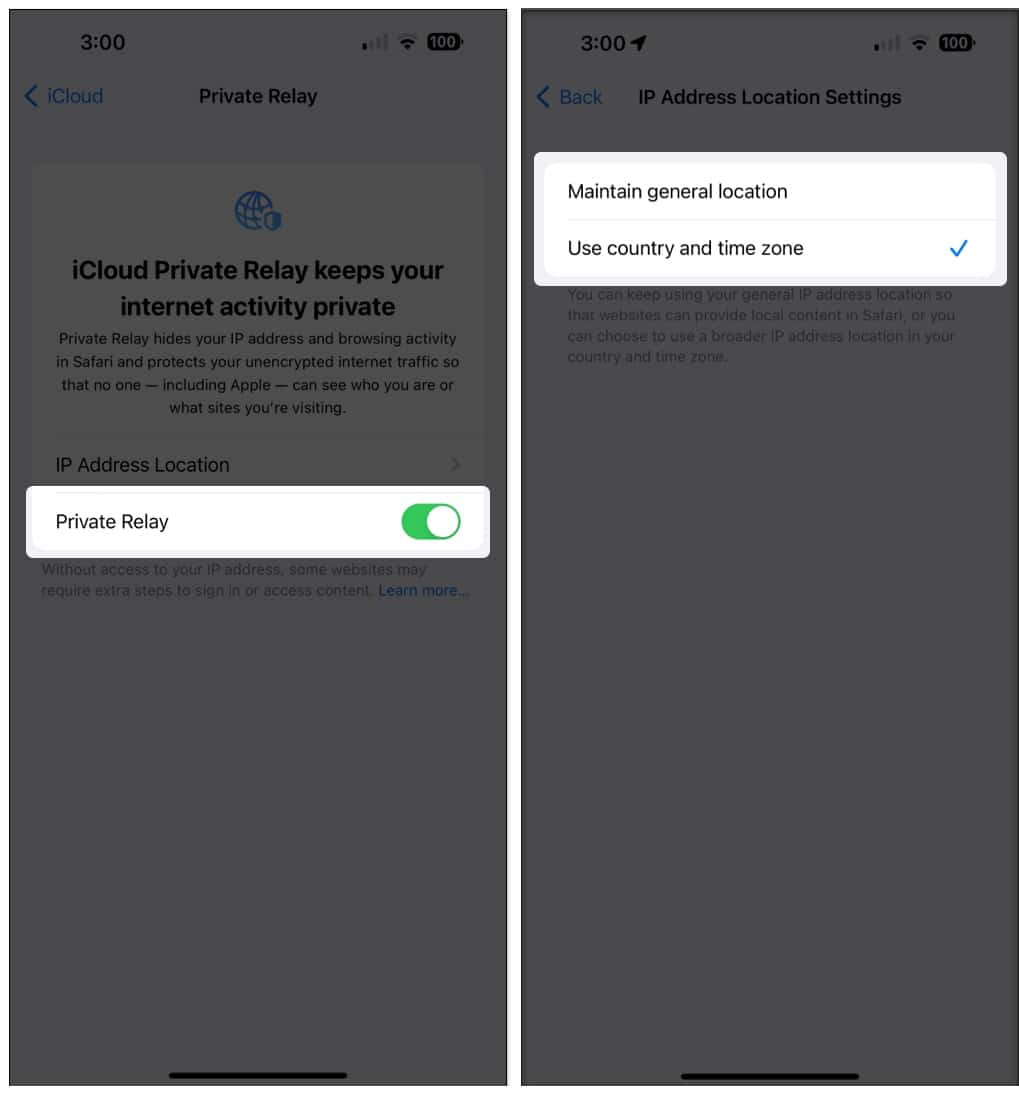
-
Pada Mac
- Klik menu Apple → pilih Tetapan Sistem.
Untuk macOS Monteratry dan lebih awal, pilih Keutamaan Sistem. - Klik nama anda (ID Apple) → pilih iCloud.
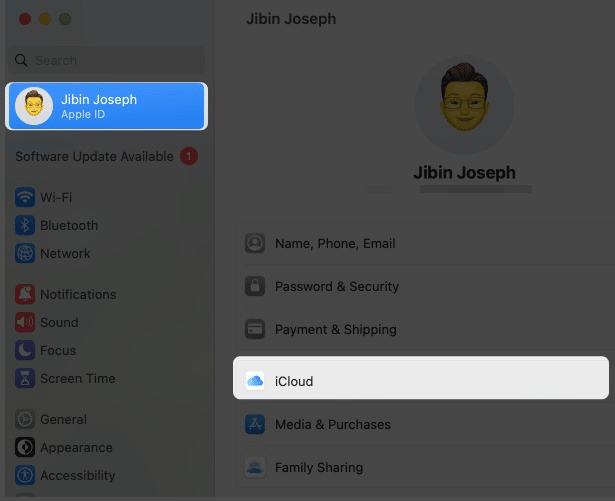
- Klik Relay Persendirian.
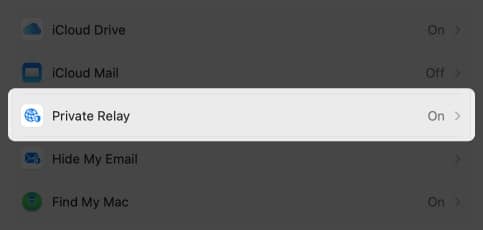
- Di sini, di bawah lokasi alamat IP, pilih salah satu daripada ini:
-
Mengekalkan Lokasi Umum: Untuk membenarkan tapak menunjukkan kandungan setempat kepada anda sambil menyembunyikan alamat IP anda.
-
Gunakan Negara dan Zon Waktu: Gunakan lokasi yang lebih luas untuk alamat IP anda semasa berada di negara dan zon waktu anda.
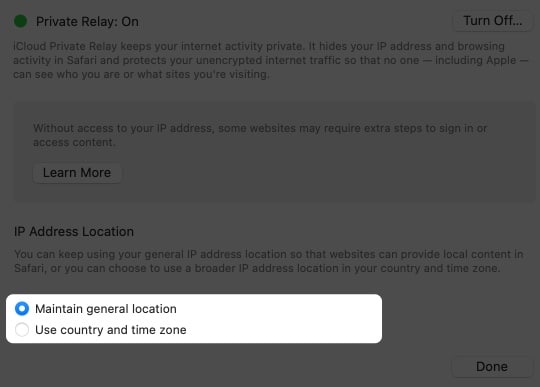
-
Soalan Lazim
Tidak. iCloud Private Relay bukan VPN daripada Apple, walaupun ia menyulitkan data anda dan menyembunyikan Alamat IP anda. Ini kerana VPN mencipta rangkaian peribadi maya; Sementara itu, Private Relay tidak.
Tidak. Walaupun mengambil langkah tambahan dengan menyulitkan data pengguna, Private Relay memastikan untuk tidak menjejaskan kelajuan sambungan anda dengan margin yang besar untuk menjadi ketara.
Tidak. Pada masa ini, Private Realy ialah ciri eksklusif untuk Safari. Walau bagaimanapun, kami tidak pasti sama ada ciri ini akan digunakan pada perkhidmatan Apple atau pihak ketiga yang lain.
Kekal selamat di internet
iCloud Private Relay ialah langkah besar oleh Apple dalam melindungi data pengguna. Walaupun ciri ini hebat, ia masih di peringkat awal, dan oleh itu banyak tapak web dan perkhidmatan dalam talian lain masih belum menerimanya. Oleh itu, kami juga telah menyertakan langkah untuk mendayakan dan melumpuhkan iCloud Private Relay pada iPhone, iPad dan Mac.
Bacaan yang lebih menarik untuk dilihat👇
- Betulkan Cecair yang dikesan dalam ralat penyambung Lightning pada iPhone
- Bagaimana untuk memadam aplikasi pada iPhone dan iPad
- Instagram terus ranap pada iPhone? 13 Cara untuk membetulkan!